Промяна на телефонния номер в Odnoklassniki може да се наложи в ситуации, когато например достъпът до стария номер вече е загубен, но упълномощаването в акаунта е завършено. След това просто трябва да отидете в менюто с настройки и да изберете подходящата опция, която ви позволява да свържете нов телефон с вашия акаунт. Нека разгледаме пример за това как тази операция може да се извърши както в пълната версия на сайта, така и в мобилното приложение.
Вариант 1: Пълна версия на сайта
Собствениците на лаптопи и компютри, които влизат в личната си страница във въпросната социална мрежа чрез всеки браузър, ще използват тази инструкция. С него можете лесно да отидете в менюто с настройки и да свържете нов телефонен номер към вашия профил, което се прави по следния начин:
- Отворете главната страница в Odnoklassniki и слезте надолу по лентата, за да изберете раздел във втория блок „Моите настройки“.
- Категория "Основен" ти си заинтересован "Телефонен номер"... Кликнете върху този ред, за да преминете към промяната.
- Ще бъдете известени, че номерът е скрит поради съображения за сигурност и под тази информация ще има ред, който може да се кликне „Промяна на номера“, върху който трябва да щракнете.
- Променете държавата, ако е необходимо, като използвате падащото меню.
- Въведете нов телефонен номер и натиснете „Изпращане“.
- След няколко секунди до устройството ще бъде изпратено съобщение с код. Въведете го в съответното поле в Odnoklassniki и кликнете „Потвърждаване на кода“.
- На екрана ще се покаже съобщение, в което се посочва, че всички промени са завършени успешно. Можете да се върнете към настройките и да се уверите, че към страницата вече е прикачен нов номер.
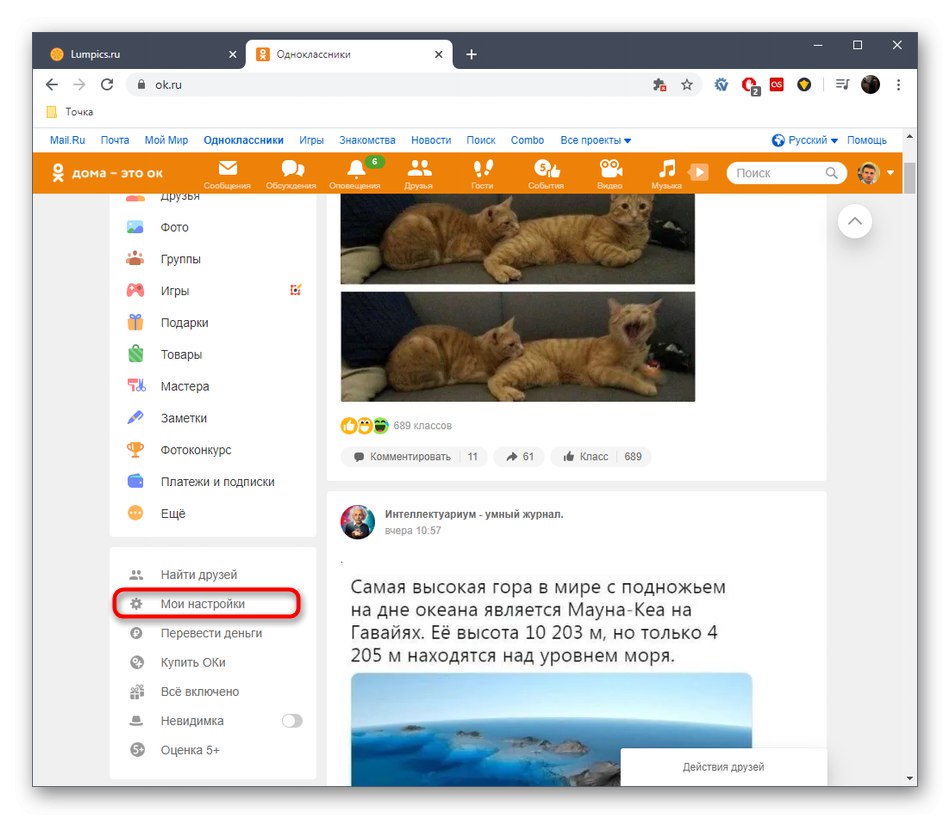
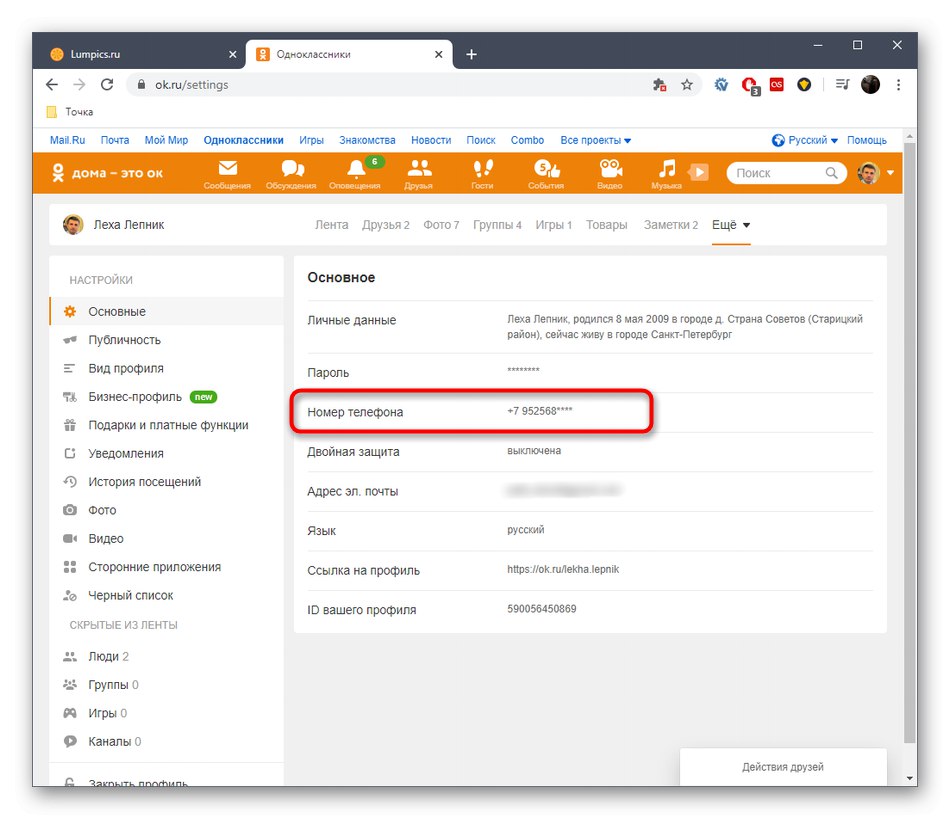
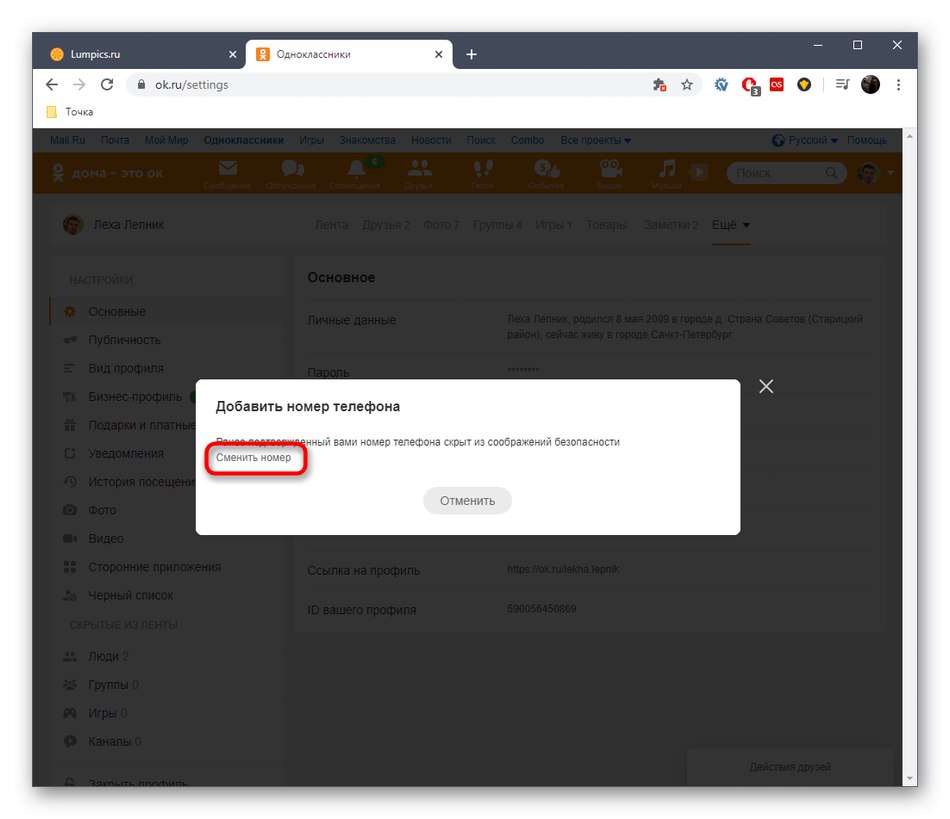
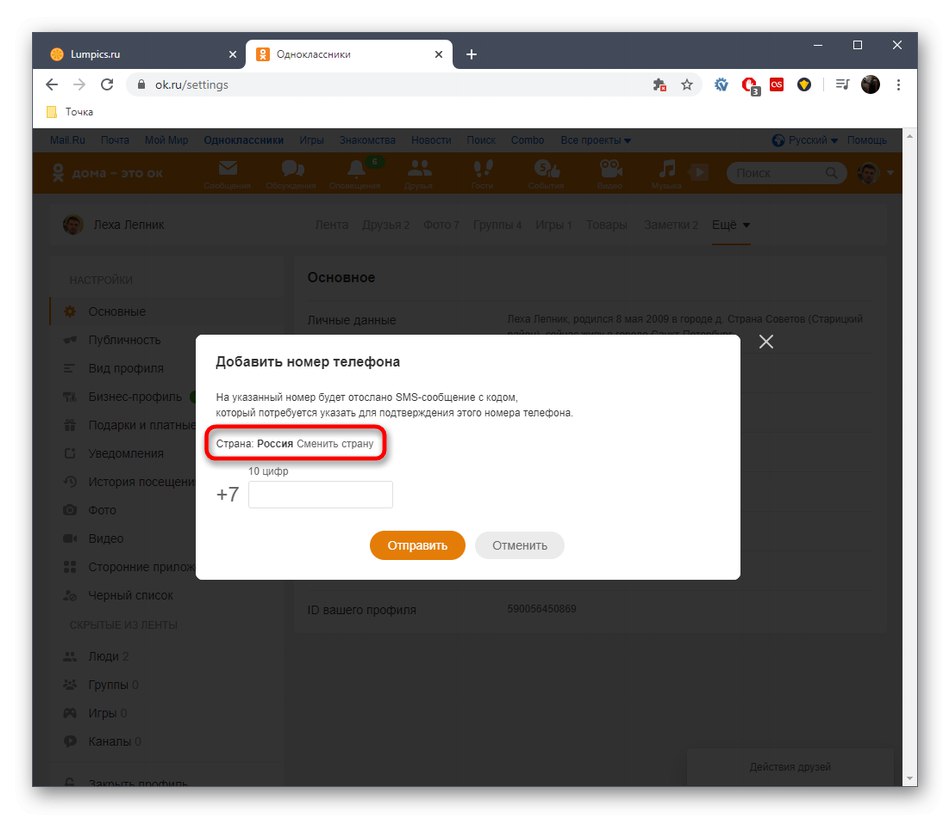
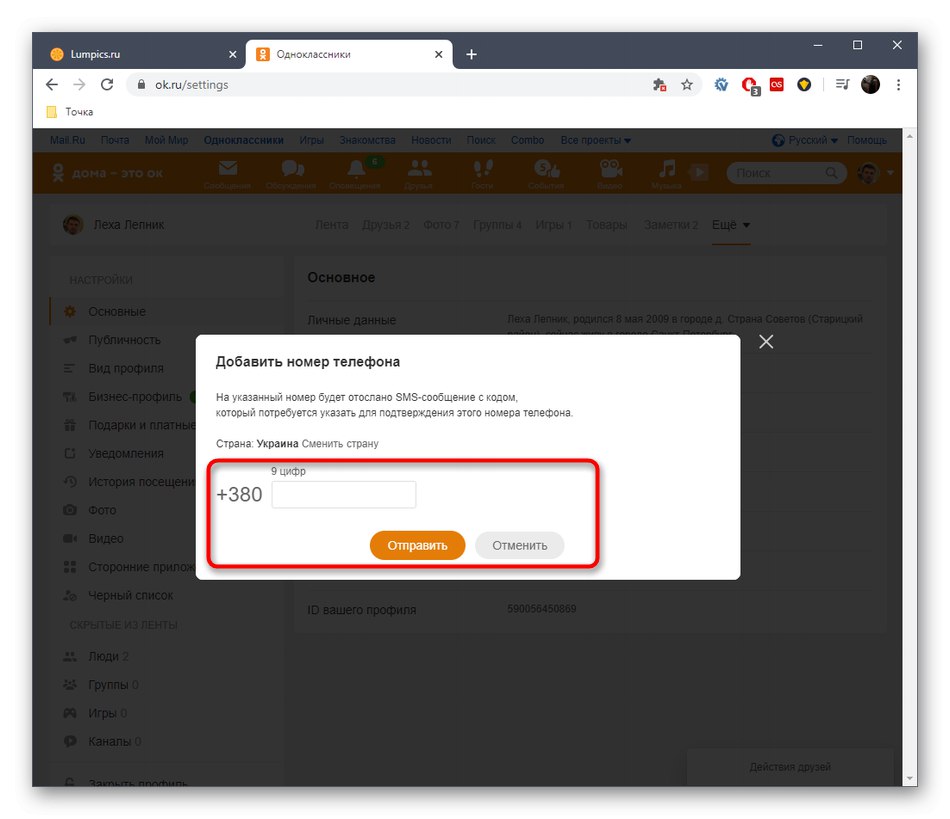

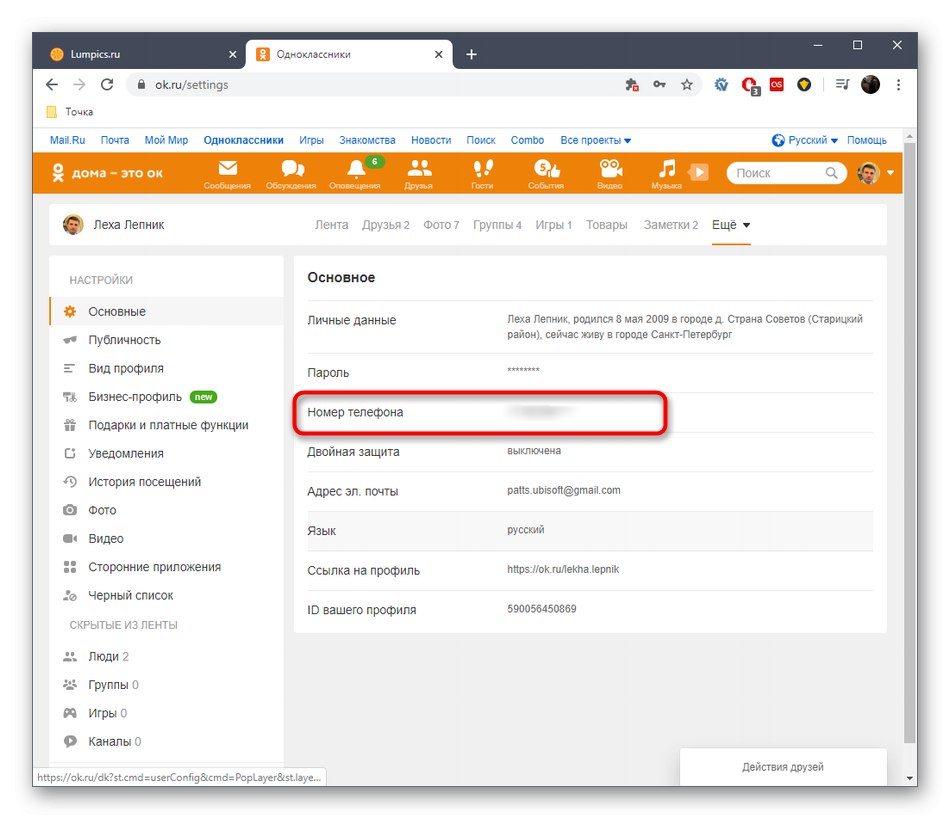
Вариант 2: Мобилно приложение
Почти всички възможности за настройка на каквито и да било параметри на лична страница в Odnoklassniki отдавна са прехвърлени към мобилно приложение, включително промяна на свързания телефонен номер. Собствениците на смартфони или таблети, взаимодействащи с програмата, ще трябва да извършват абсолютно същите действия, за които говорихме по-горе, но като вземат предвид особеностите на изпълнението на интерфейса.
- Стартирайте приложението, където отворете менюто, като докоснете бутона с икона под формата на три хоризонтални линии.
- Превъртете надолу по списъка и намерете елемента "Настройки".
- Кликнете върху оранжевия етикет Настройки на профила.
- Изберете първия елемент „Настройки за лични данни“.
- Продължете да променяте телефонния си номер.
- Докоснете линията „За промяна на номера“.
- Разрешете на приложението достъп до контакти и повиквания, за да може автоматично да открие текущия номер и да получи съобщението с кода.
- След това остава само да въведете нов номер или да се уверите, че автоматично избраният се вписва и след това натиснете "По-нататък".
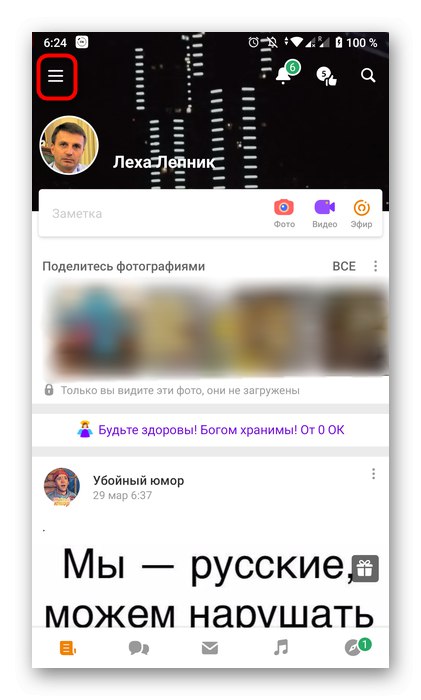
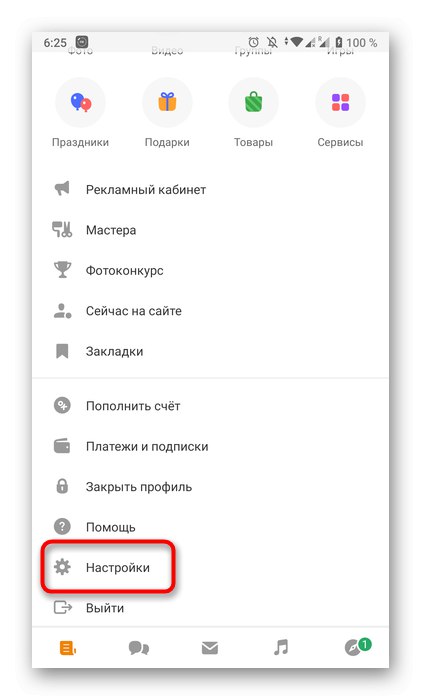
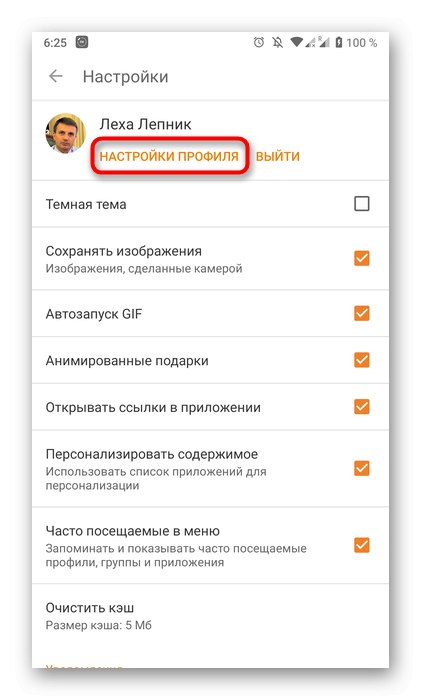
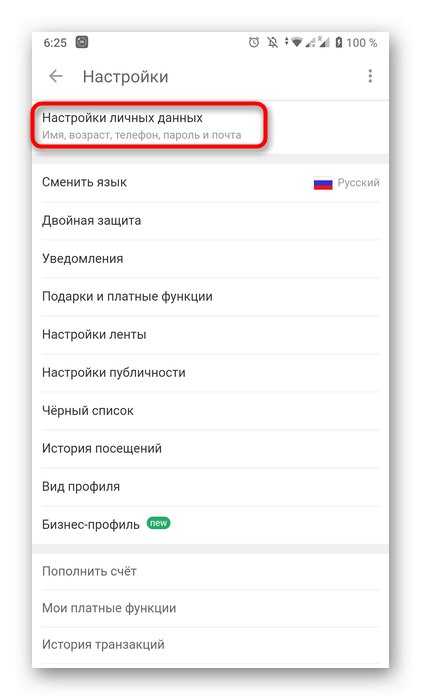
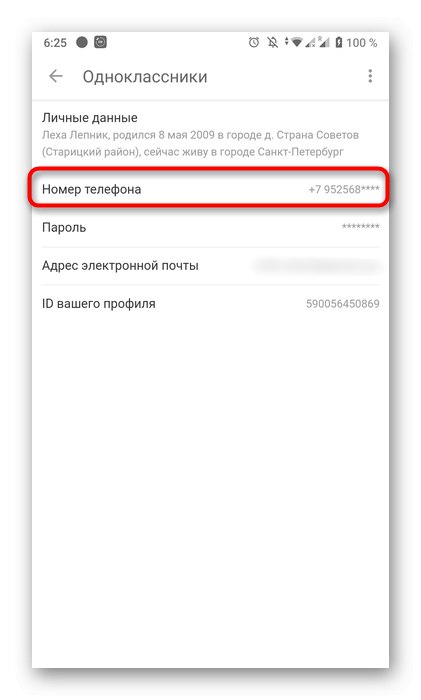
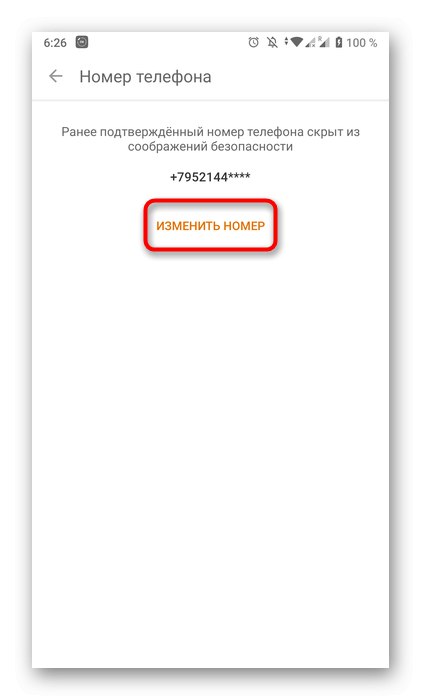
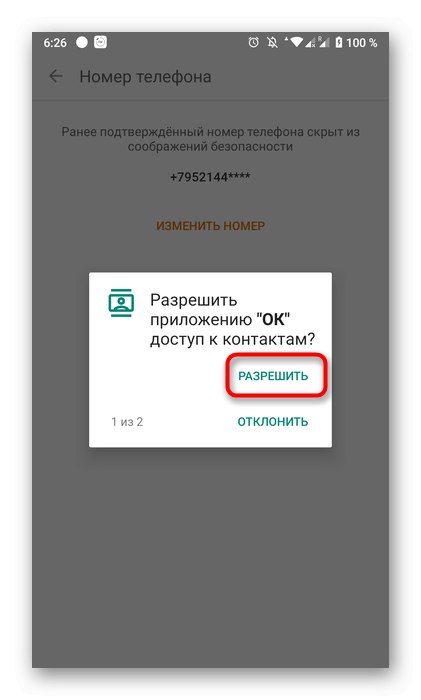
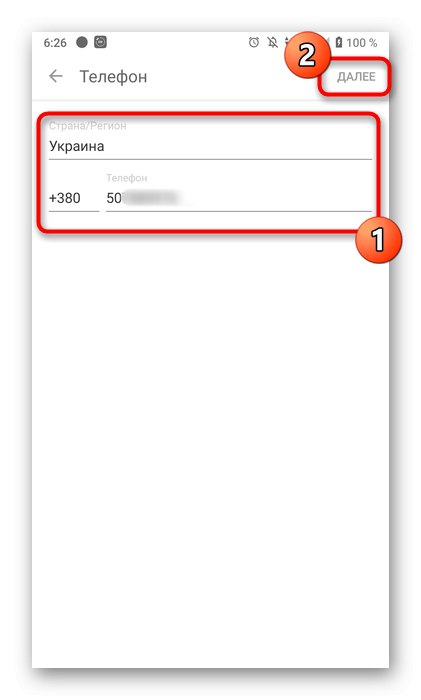
Очаквайте да получите кода под формата на SMS съобщение. Той трябва автоматично да бъде приет от заявлението и да бъде въведен в съответното поле. Ще бъдете уведомени за успешната промяна на свързания телефонен номер.
По-горе анализирахме пример за свързване на нов телефонен номер с лична страница в Odnoklassniki в ситуация, в която има достъп до самия профил. Ако не можете да влезете в акаунта си и нямате достъп до стария си номер, можете да опитате да го възстановите чрез имейл. Ако тази опция е неефективна, остава само да изготвите искане за техническа поддръжка, обясняващо вашия проблем. Прочетете повече за всичко това в други статии на нашия уебсайт.
Повече информация:
Възстановяване на страница в Odnoklassniki
Писмо до службата за поддръжка на Odnoklassniki